本記事では、「指定されたコントロールパネルの項目を非表示にする」のグループポリシーを紹介します。
グループポリシーの設定箇所
グループポリシーを設定する時は、以下の場所から設定します。
[ユーザーの構成] – [管理用テンプレート] – [コントロールパネル] – [指定されたコントロール パネルの項目を非表示にする]
グループポリシーの説明
この設定では、指定したコントロール パネル項目 ([マウス]、[システム]、[個人用設定] など) を、コントロール パネル ウィンドウとスタート画面で表示または非表示にすることができます。この設定は、スタート画面とコントロール パネル ウィンドウに加えて、コントロール パネルの項目へのアクセス方法 ([ヘルプとサポート] のショートカット、control.exe を使用するコマンド ラインなど) に影響します。このポリシーは、[PC 設定] に表示される項目に影響しません。 この設定を有効にした場合は、コントロール パネル ウィンドウとスタート画面に表示しない項目を選択できます。 コントロール パネルの項目を非表示にするには、このポリシー設定を有効にし、[表示] をクリックして、許可しないコントロール パネル項目の一覧にアクセスします。[内容の表示] ダイアログ ボックスの [値] 列ボックスに、コントロール パネルの項目の正規名を入力します。たとえば、「Microsoft.Mouse」、「Microsoft.System」、「Microsoft.Personalization」と入力します。 注: Windows Vista、Windows Server 2008、および以前のバージョンの Windows の場合は、モジュール名 (「timedate.cpl」、「inetcpl.cpl」など) を入力します。コントロール パネルの項目に CPL ファイルがない場合や CPL ファイルに複数のアプレットが含まれている場合は、モジュール名と文字列リソースの ID 番号 ([システム] の場合は「@systemcpl.dll,-1」、[個人用設定] の場合は「@themecpl.dll,-1」など) を入力する必要があります。正規名とモジュール名の全一覧については、MSDN で「コントロール パネルの項目」を検索してください。 [指定されたコントロール パネルの項目を非表示にする] および [指定されたコントロール パネルの項目のみを表示する] の両方が有効になっている場合は、[指定されたコントロール パネルの項目のみを表示する] 設定は無視されます。 注: この設定では、コントロール パネルの [画面] 項目をデスクトップのコンテキスト メニューで非表示にすることはできません。コントロール パネルの [画面] 項目を非表示にして、コンピューターの画面の設定をユーザーが変更できないようにするには、代わりに [コントロール パネルの [画面] を無効にする] 設定を使用します。代わりに [コントロール パネルの [画面] を無効にする] 設定を使用します。 注: システム設定アプリでページを非表示にするには、[コンピューターの構成] の [設定ページの表示] を使用します。
該当のレジストリ
レジストリから設定する時は、以下の場所から設定します。
HKCU\Software\Microsoft\Windows\CurrentVersion\Policies\Explorer\DisallowCpl
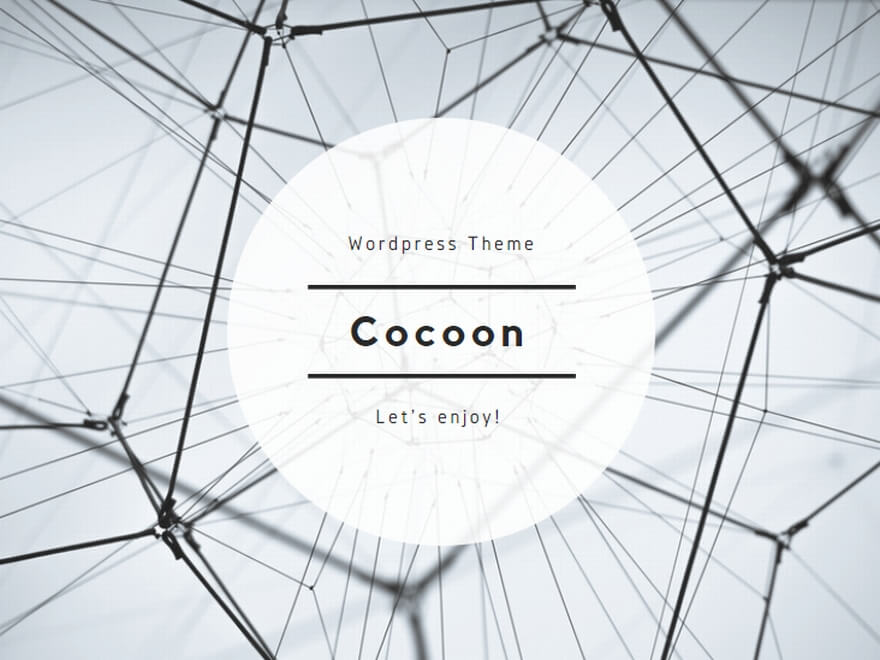
コメント